SSH
- /etc/ssh/<Key_Pair>
- ~/.ssh/<Key_Pair>
- ~/.ssh/known_hosts
- ~/.ssh/authorized_keys
- ~/.ssh/config
A(Client) ---SSH---> B(Server)
패스워드 기반의 인증
- A는 B의 공개키
/etc/ssh/ssh_host_<Algorithm>.pub/etc/ssh/ssh_host_<Algorithm>
- RSA
- DSA
- ECDSA
- (B 시스템에 최초 접속시)
A의 시스템의 사용자에게 B의 공개키(지문) 맞는지 확인?
- YES - A의
~/.ssh/known_hosts파일에 B의 공개키 등록- B의 IP/Domain
- B의 공개키
- ID/PWD 묻는다!(인증)
키 기반의 인증
- A에서 (인증용)키 쌍을 생성
ssh-keygen
~/.ssh/id_rsa: 개인키
~/.ssh/id_rsa.pub: 공개키 - B에 A의 공개키 등록
- B 시스템의
~/.ssh/authorized_keys: 클라이언트의 공개키 등록 - EC2(클라우드 인스턴스): A에서 지정한 A의 공개키 등록
- BM, VM:
ssh-copy-id명령으로 등록
- B에 패스워드 인증 방법이 화성화 되어 있어야 함
- B 시스템의
- (B 시스템에 최초 접속시)
A의 시스템의 사용자에게 B의 공개키(지문) 맞는지 확인?
- YES - A의
~/.ssh/known_hosts파일에 B의 공개키 등록- B의 IP/Domain
- B의 공개키
- A의 개인키로 인증
기본 로그인 사용자
- Amazon Linux: ec2-user
- Ubuntu: ubuntu
- Debian: debian
- Centos: centos
- RHEL: cloud-user
- vagrant: vagrant
- ...
서버의 SSH 공개키 지문 확인
ssh-keygen -l -f /etc/ssh/ssh_host_ecdsa_key.pub서버의 SSH 공개키 미리 확인
ssh-keyscan 192.168.100.11ssh-keyscan -t <rsa|ecdsa> 192.168.100.11지문 확인
ssh-keyscan -t ecdsa 192.168.100.11 | ssh-keygen -l -f -미리 서버의 공개키 등록
ssh-keyscan -t ecdsa 192.168.100.11 >> ~/.ssh/known_hosts/etc/ssh/ssh_config: 클라이언트 설정 파일/etc/ssh/sshd_config: 서버의 설정 파일
/etc/ssh/sshd_config
PasswordAuthentication no # 패스워드 인증
GSSAPIAuthentication yes # 키 인증키 기반 인증 구성
Client
ssh-keygen주의: 실제에서는 패스퍼레이즈를 설정
ssh-keyscan -t ecdsa 192.168.100.11 >> ~/.ssh/known_hosts
ssh-keyscan -t ecdsa 192.168.100.12 >> ~/.ssh/known_hostsssh-copy-id vagrant@192.168.100.11
ssh-copy-id vagrant@192.168.100.12Windows --> Vagrant SSH 접근
vagrant ssh <VM_NAME>ssh -i .\.vagrant\machines\controller\virtualbox\private_key 192.168.100.10ssh -i .\.vagrant\machines\node1\virtualbox\private_key vagrant@192.168.100.11 ssh -i .\.vagrant\machines\node2\virtualbox\private_key vagrant@192.168.100.12SSH 클라이언트 설정 파일
~/.ssh/config
Host controller
HostName 192.168.100.10
User vagrant
IdentityFile C:\Users\Playdata\vagrant\ansible\.vagrant\machines\controller\virtualbox\private_key
Host node1
HostName 192.168.100.11
User vagrant
IdentityFile C:\Users\Playdata\vagrant\ansible\.vagrant\machines\node1\virtualbox\private_key
Host node2
HostName 192.168.100.12
User vagrant
IdentityFile C:\Users\Playdata\vagrant\ansible\.vagrant\machines\node2\virtualbox\private_keyAnsible 목차
- Ansible
- Ansible 아키텍처
- 설정
- 모듈
- 인벤토리
- Ad-hoc
- Playbook
- YAML
- 변수, 조건문, 반복문
- 포함, 역할 ...
- Vault: 암호화
- AWX: 웹 인터페이스(모니터링)
- Git, GitHub
IaC?
Infrastructure as Code: 코드형 인프라
장점
- 비용 절감
- 빠른 속도
- 안정성
- 재사용성
- 버전 관리
구성 관리 / 배포
구성 관리: Configuration Management
패키지 설치, 설정 파일, 파일 복사 ...
배포: Provisioning
리소스 새로 생성
리소스 변경, 삭제, 관리
구성관리 도구: Ansible, Chef, Puppet, SaltStack ...
배포: Terraform, Vagrant, AWS CloudFormation
가변 인프라 / 불변 인프라
가변: Mutable
Ansible
불변: Immutable
Terraform
참고: 애완동물 vs 소때(가축)
절차적 / 선언적
절차적: 순서O
Ansible
선언적: 순서X
Terraform, Kubernetes
마스터 및 에이전트 유무
마스터, 에이전트: Chef, Puppet, SaltStack
Ansible 맛보기
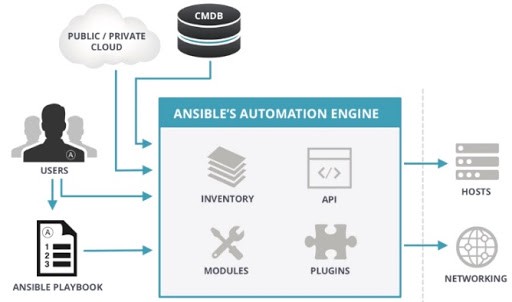
Ansible 설치
controller
sudo yum install centos-release-ansible-29 -y
sudo yum install ansible -yubuntu 일 경우
# sudo apt install software-properties-common
# sudo apt-add-repository --yes --update ppa:ansible/ansible
# sudo apt install ansible설치 확인
ansible --version호스트 등록
# vi /etc/ansible/hosts
[test]
192.168.100.122
192.168.100.251ansible all -m ping #핑확인
인벤토리#
vi inventory.ini192.168.100.11
192.168.100.12Ad-hoc 명령:
yum 모듈로 httpd 패키지 설치
ansible 192.168.100.11 -i inventory.ini -m yum -a "name=httpd state=present" -b- ansible: ad-hoc 명령
- 192.168.100.11: 관리 노드(인벤토리 파일 정의 되어 있어야 함)
- -i inventory.ini: 인벤토리 파일명
- -m yum: 모듈 이름
- -a: 모듈 파라미터
- -b: 관리자 권한 취득(become --> sudo)
https://docs.ansible.com/ansible/2.9/modules/yum_module.html#yum-module
service 모듈로 httpd 서비스 시작
ansible 192.168.100.11 -i inventory.ini -m service -a "name=httpd state=started enabled=yes" -bhttps://docs.ansible.com/ansible/2.9/modules/service_module.html#service-module
Playbook:
apache_install.yaml
- hosts: 192.168.100.11
tasks:
- yum:
name: httpd
state: present
- service:
name: httpd
enabled: yes
state: startedubuntu일 경우
apache_install.yaml
- hosts: 192.168.100.11
tasks:
- apt:
name: apache2
state: present
- service:
name: apache2
enabled: yes
state: startedansible-playbook -i inventory.ini apache_install.yaml -bAnsible?
IT 인프라 구성 관리 자동화 도구
Ansible:
- YAML: 구성 쉽다
- OpenSSH: 표준 통신 방식
용어
제어 노드
Control Node, Controller, Ansible Engine
조건: Unix 계열, python
관리 노드
Managed Node, Target Node/Host ...
BM, VM, Instance, Network Device
조건:
- SSH가 가능한 모든 시스템, Python 설치
- Windows: WinRM(Windows Remote Management)
인벤토리
- 정적 인벤토리: 관리 노드의 목록 파일
- 동적 인벤토리: 클라우드, CMDB에서 관리 노드 목록 가져옴
플러그인
Ansible 기능 확장
모듈
Ansible 작업 실행 할 수 있는 기본 단위
Python Code
Ad-hoc
Ansible 임시 실행
하나의 모듈을 실행
테스크(Task)
하나의 모듈을 실행 --> 하나의 테스크(작업)
플레이
하나 이상의 테스크의 모음
플레이북
하나 이상의 플레이 모음
